AirPlay DLNA- DLNA ile Android’den AirPlay Nasıl Yapılır
Teknik konulara girmeden ve DLNA’lı bir Android’den AirPlay’in nasıl yapabileceğimizi anlamadan önce, DLNA’nın ne hakkında olduğunu anlamak için biraz arka plan bilgisi edinelim.
- DLNA nedir?
- Bölüm 1: AirPlay nedir?
- Bölüm 2: AirPlay Nasıl Çalışır?
- Bölüm 3: DLNA ile Android’den AirPlay nasıl yapılır?
DLNA nedir?
Başlangıç olarak, DLNA, ‘Dijital Yaşam Ağı İttifakı’nı temsil etmek için kullanılır. 2022’de başlatılan ev sinema sistemi kurma sürecini kolaylaştırdı. Ayrı bir IP Adresine duyulan ihtiyaç ortadan kalktığından yapılandırma kolaylaştı. DLNA’nın kuruluş ilkesi, DLNA tarafından sertifikalandırılmış multimedya cihazlarının farklı üreticilerden gelse dahi birlikte kusursuz çalışmasını sağlayan tek bir protokolün kurulmasına dayanıyordu.
Artık DLNA hakkında temel bir anlayışa sahip olduğumuza göre, makalenin bir sonraki bölümü olan AirPlay’e geçiyoruz.
Bölüm 1: AirPlay nedir?
İdeal olarak, AirPlay, tüm Apple cihazlarını bir araya getirmek veya bunları birbirine bağlamak için mevcut ev ağını kullanma aracıdır. Bu, kullanıcının medya dosyalarına, dosyanın o cihazda yerel olarak depolanıp depolanmadığı konusunda endişelenmeden, cihazlar arasında erişmesine yardımcı olur. Bir cihazdan diğerine akış, kopyaları birden fazla cihazda depolamaktan kurtulmanıza yardımcı olur ve sonunda yerden tasarruf sağlar.

Temel olarak AirPlay kablosuz ağ üzerinden çalışır ve bu nedenle kullanmak istediğiniz tüm cihazların aynı kablosuz ağı kullanarak bağlanması gerekir. Mevcut Bluetooth seçeneği olsa da, pilin bitmesi sorunu nedeniyle kesinlikle önerilmez. Apple’ın ‘Apple Airport’ olarak da adlandırılan Kablosuz Yönlendiricisi kullanışlı olabilir, ancak kullanıma alınması zorunlu değildir. İşleve hizmet ettiği sürece, herhangi bir kablosuz yönlendiriciyi kullanma özgürlüğü vardır. Bir sonraki bölümde Apple AirPlay’in gerçekte nasıl çalıştığına bakacağız.
Bölüm 2: AirPlay Nasıl Çalışır?
AirPlay (AirPlay Yansıtma dahil olmadan) üç ayrı varlıkta alt kategorilere ayrılabilir.
1. Görüntüler
2. Ses Dosyaları
3. Video Dosyaları
Görüntüler hakkında konuşurken, görüntülerin iOS kullanan bir cihaz aracılığıyla Apple TV kutusu aracılığıyla TV Ekranına aktarıldığı çıkarılabilir. Dosya boyutu Apple TV kutusunun önbelleğine gönderilecek kadar küçük olduğundan görüntü kalitesinde bir kayıp olmadığını lütfen unutmayın. Ancak görüntünün WiFi ve megapiksel sayısı, akışın tamamlanması için geçen süreyi belirlemede çok önemli olacaktır.
Ancak, ses dosyalarını ve videoyu AirPlay’de açıklamak biraz daha karmaşıktır. Öncelikle, bir ses veya video dosyasını neden veya nasıl kullanacağımızı anlayalım.
1) Bir iOS cihazında bir ses veya video dosyasını akışa almak veya oynatmak için.
2) AirPlay’i, bir iOS cihazından internette bulduğumuz müzik veya herhangi bir videoyu yayınlamak için de kullanabiliriz. İnternet radyosu veya herhangi bir çevrimiçi video akış hizmeti örneğinden alıntı yapılabilir.
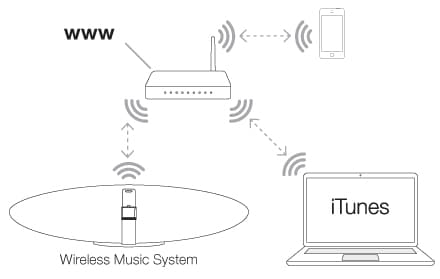
Bir iOS cihazında bulunan bir ses dosyası veya video örneğini göz önünde bulundurarak. Apple Lossless formatı, müziğinizi 44100 Hz’de iki stereo kanala kadar yayınlar; bu, bir kullanıcı olarak kalite kaybı konusunda endişelenmenize gerek olmadığı anlamına gelir. Öte yandan, video akışı, herhangi bir sıkıştırma olmadan geleneksel H.264 mpeg biçimini kullanır (bu, gerçek video dosyasının sıkıştırmasını içermez).
Video dosyası Apple TV Önbelleğine aktarılacak ve aktarım tamamlanmadan önce biraz bekleme süresi olacaktır. Yani, her şey kablosuz ağınızın ne kadar iyi olduğuna bağlı. Lütfen burada tartışılan dosyaların yerel olarak depolanan dosyalar olduğunu unutmayın.
Bu bilgi nihayet bizi ele almaya çalıştığımız soruya, yani DLNA ile Android’den AirPlay’in nasıl yapılacağına getiriyor.
Bölüm 3: DLNA ile Android’den AirPlay nasıl yapılır?
Sürece başlamak için yerine getirilmesi gereken bazı ön koşullar vardır.
1) Kullanıcıların ‘AirPin’ uygulamasını Android Cihazlarına yüklemeleri gerekir.
2) Akış amaçları için Android’de AirPlay kullanmak isteniyorsa, iOS ve Android cihazının aynı ağda olması gerekir.
DLNA ile Android’den AirPlay’e Adımlar:
1) ‘AirPin’ uygulamasını başarıyla yükleyenler için tek yapmanız gereken uygulamayı başlatmak.
2) Akış hizmetleri, yan taraftaki resimde gösterildiği gibi kullanıcılara sunulacaktır.
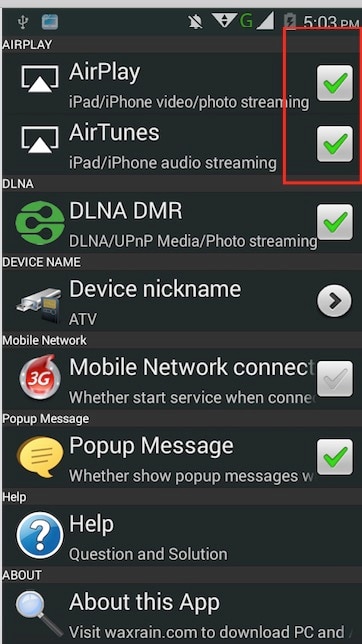
3) ‘AirPlay, ‘AirTunes’ ve ‘DLNA DMR’ onay kutularını etkinleştirerek bunu takip edin.
4) Kullanıcıların daha sonra yukarıdan bildirim çubuğunu aşağı çekmeleri istenir ve bildirimlerde ‘AirPin Hizmetinin çalıştığını’ kontrol edebilirler. Temsili görüntü yanında verilmiştir.
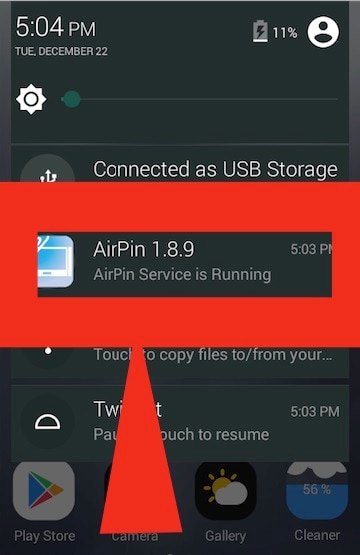
5) ‘AirPin’ hizmetiniz çalışıyorsa, tek yapmanız gereken menüye dönmek.
Bu, Android cihazını bir DLNA alıcısı olarak kurduğundan, DLNA ile Android’den AirPlay’e yardımcı olacaktır. Ardından cihazları taramanız ve bunları Media Streamer’ınızda yayınlamanız gerekir. Multimedya içeriğini doğrudan Android cihazınıza kablosuz olarak aktarmak için lütfen ‘ATP @ xx’ takma adını seçin.
DLNA’nın kullanım ömrünü doldurmuş olup olmadığı tartışması devam ederken, AirPlay ile çalışırken Android’i DLAN ile kullanmanın bir zararı yoktur. İşlerin çoğu yüklenmesi gereken uygulama tarafından yapılırken, DLNA ile Android’de AirPlay hedefini takip ederken kullanıcıya alternatif bir amaca hizmet eder. Aynı şeyi denediyseniz bize bildirin ve deneyiminizi gelecekteki makalelerimizde sunalım.
En son makaleler